当前位置: 首页 > win7如何优化开机速度?win7开机速度优化教程
win7如何优化开机速度-win7开机速度优化教程?
许多朋友在使用win7系统一段时间后会发现计算机的启动速度变慢,这可能是由许多原因造成的。我们可以通过改变系统设置来优化启动速度。让我们和边肖一起优化它。
win7开机速度优化教程
1、首先使用键盘输入“win+r”然后在运行框中输入“msconfig”回车确定。
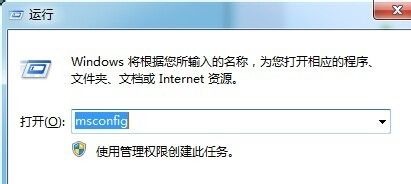
2、在“引导”选项卡中,将超时从“30”改为“3”如图所示。
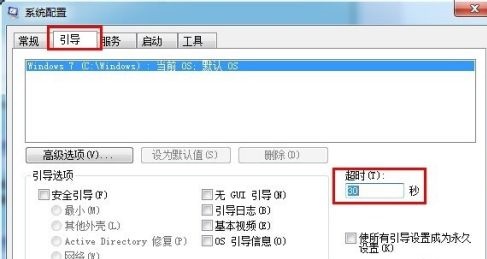
3、接着点击“高级选项”,将处理器数改为“2”然后勾选右侧“最大内存”,如图所示。
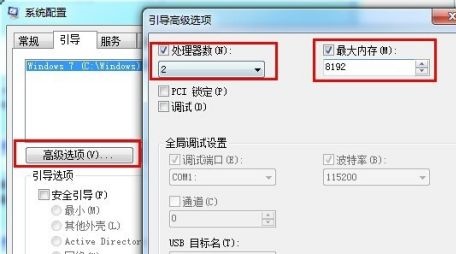
4、接着来到“工具”选项卡,打开“更改UAC设置”
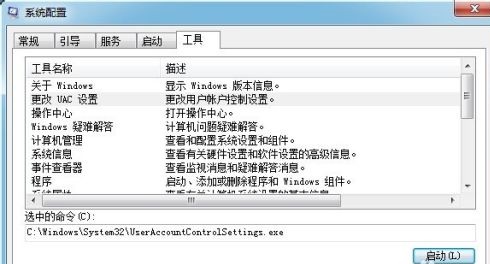
5、将左侧滑块拉到最下方。
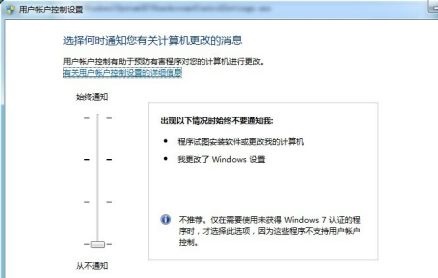
6、完成设置后弹出此对话框,选择“重新启动”,之后等待系统重启就可以了。

以上就是win7开机速度优化教程了,大家快去用这种方法优化自己的开机速度吧。

2024-10-10

2024-10-08

2024-10-09

2024-10-10

2024-10-10

2024-10-09

2024-10-06